Как да получите Wi-Fi парола
WiFi устройствата стават все повече и повеченапреднали, но методът за свързване на устройство към WiFi мрежа все още е почти същият, както винаги. Просто трябва да потърсите WiFi мрежа и след това я изберете и въведете паролата си, за да се свържете.
Обикновено хората си спомнят паролата за WiFi. Но ако цялото ви устройство WiFi е свързано с WiFi мрежата от доста време и не сте променили паролата за WiFi, възможно е да забравите паролата. След това се опитвате да свържете ново устройство с WiFi, но разбирате, че вече не си спомняте паролата. Не се притеснявайте, ако искате получите парола за WiFi, можете да го намерите от устройствата, които сте свързали с вашата WiFi мрежа. В тази статия ще ви покажем различни решения за това как да получите парола за WiFi.
- Опция 1: Получете парола за Wi-Fi в операционната система Windows
- Опция 2: Получете парола за Wi-Fi в MacOS
- Вариант 3: Получете парола за Wi-Fi в Android
- Вариант 4: Получете парола за Wi-Fi на iPhone / iPad
- Опция 5: Получете парола за Wi-Fi от хората
Опция 1: Получете парола за Wi-Fi в операционната система Windows
Ако някога сте свързвали устройство с Windows OSWiFi мрежата, тогава лесно можете да извлечете WiFi паролата от нея. Трябва да сте свързани към WiFi мрежата поне веднъж, като използвате паролата; в противен случай няма да можете да получите паролата за WiFi. Освен това, ако сте променили паролата за WiFi преди, но не сте се актуализирали в устройството на Windows, дори и да откриете паролата за WiFi, тя няма да бъде от полза. Но ако устройството на Windows има актуализирана парола, следвайте стъпките по-долу, за да знаете как да получите WiFi парола.
Стъпка 1: Първо щракнете с десния бутон на мишката върху иконата на WiFi в системната лента и след това изберете Open Network and Sharing Center.
Стъпка 2: В Центъра за мрежи и споделяне щракнете върху връзката Промяна на настройките на адаптера в менюто в левия прозорец.
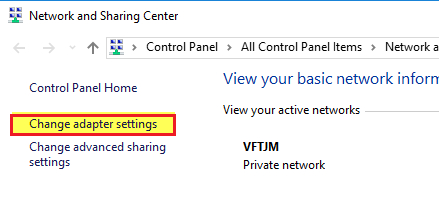
Стъпка 3: Намерете адаптера за вашата WiFi мрежа и след това кликнете с десния бутон върху него. От изскачащото меню изберете Status. Ще се покаже диалоговия прозорец WiFi Status.

Стъпка 4: След това щракнете върху бутона Wireless Properties в диалоговия прозорец WiFi Status и в новия диалогов прозорец отидете на раздела Security.
Стъпка 5: Вашата парола за WiFi мрежа ще бъде показана като пунктирани символи в текстовото поле Key Security Key. Поставете отметка в квадратчето Покажи символите, за да се покажат оригиналните знаци.

Това е начинът, по който получавате WiFi паролата за Windows OS.
Опция 2: Получете парола за Wi-Fi в MacOS
Преди сте научили как да получите WiFi парола на Windows OS, което е изключително просто. Но ако нямате устройство с операционна система Windows, горното решение няма да ви бъде от полза. Така че сега ще ви разкажем и как да получите паролата си за WiFi на устройства с MacOS. Подобно на горното решение, също така е много лесно да намерите WiFi парола на MacOS. В MacOS има програма, наречена Keychain, която съхранява цялата парола и информация за сигурността. Той също така съхранява паролите за вход в уебсайта ви, както и мрежовите пароли. Така че, ако искате да научите как да получите паролата ми за WiFi на MacOS с помощта на Keychain, следвайте стъпките по-долу -
Стъпка 1: Търсене на ключодържател Достъп чрез използване на Spotlight търсене или преминаване към Application> Utilities.
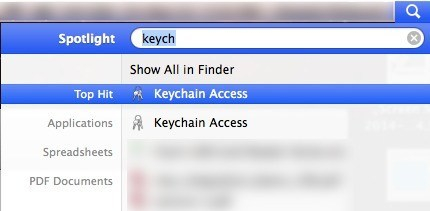
Стъпка 2: Кликнете и отворете Keychain Access и след това ще се покаже списък с елементите за вход по подразбиране.
Стъпка 3: Сега трябва да отидете на паролата за AirPort Network. За да направите това, кликнете върху опцията Система в левия прозорец на прозореца за достъп до ключодържателя.
Стъпка 4: Сега трябва да намерите безжичната мрежа по ваш избор и след това щракнете двукратно върху нея.

Стъпка 5: След това ще се появи изскачащ прозорец, който ще покаже информацията за избраната безжична мрежа като име и други подробности.
Стъпка 6: Накрая кликнете върху квадратчето Show Password (Показвай парола) и ще бъдете помолени да въведете OS X администраторско име и парола.

Стъпка 7: След това ще можете да видите паролата на безжичната мрежа.
Вариант 3: Получете парола за Wi-Fi в Android
Android е най-популярната мобилна операционна системасистема, използвана от милиони хора по целия свят. Въпреки че Android предлага персонализиране на потребителите си, достъпът до запазената Wi-Fi връзка с Android не е лесен. Подобно на своя конкурент iOS, Android също съхранява записания файл с парола за Wi-Fi в главната директория. Едно трябва да изкорени устройството си Android, за да получите достъп до WPA файла. В интернет има много други начини за Android, които ви дават решение как да получите паролата си за WiFi.
Можете да използвате инструмент като ES File Explorer, за да получитепаролата за Wi-Fi. ES File Explorer е основно приложение за управление на файлове, специално предназначено за устройства с Android. С помощта на ES File Explorer можете да получите достъп до запазения файл с парола за Wi-Fi от главната директория, без да вкоренявате вашето устройство.
Ето как да получите или намерите парола за Wi-Fi на Android с помощта на ES File Explorer:
Етап 1Първо, трябва да отворите Google Play Store и да изтеглите ES File Explorer.
Стъпка 2: Сега трябва да стартирате ES File Explorer, като докоснете иконата му под чекмеджето на приложението.
Стъпка 3: Трябва да предоставите всички разрешения като разрешения за суперпотребител на ES File Explorer.
Стъпка 4: Трябва да отидете в главната директория и да изберете system> data> misc> и да изберете Wi-Fi от списъка.
Стъпка 5: Сега трябва да докоснете „WPA_supplicant.conf" или "wep_supplicant.confФайл за отваряне. Отворете го с текстов редактор и проверете паролата на Wi-Fi мрежата, която търсите.

Вариант 4: Получете парола за Wi-Fi на iPhone / iPad
Когато става въпрос за получаване на Wi-Fi парола за iPhoneили iPad устройство, това е доста трудно за нормалния потребител. За разлика от Android, iOS е по-сигурна, защото Apple разполага с много ограничения върху нея. Е, не се притеснявайте, ако не сте техник! Тук открихме невероятен начин да получите Wi-Fi парола на всяко устройство с iOS. Става дума за Tenorshare 4uKey - Password Manager - мощен инструмент за възстановяване на парола за iOS.
Tenorshare 4uKey - Мениджърът на пароли емощен iOS парола търсачка или мениджър инструмент, използван от милиони потребители по целия свят. Просто го изтеглете на компютъра си с операционна система Windows или Mac. Когато става въпрос за съвместимост, можете да намерите паролата от всяко устройство на Apple iPhone или iPad, без да имате проблеми. Процесът на намиране на паролата е много прост и ясен. Ако се чудите как да получите паролата си за WiFi на iPhone или iPad с помощта на Tenorshare 4uKey - Мениджър на пароли, следвайте указанията по-долу:
Етап 1: Изтеглете, инсталирайте и стартирайте този iOS парола на вашия компютър.
Стъпка 2: Свържете устройството с iOS сега.

Стъпка 3: Просто натиснете бутона „Стартиране на сканиране“, за да започнете процеса на намиране на паролата.

Стъпка 4: След като процесът на сканиране приключи, визуализирайте паролата, която търсите.
Стъпка 5: Накрая натиснете бутона „Експортиране“, за да експортирате паролата към други приложения, като Chrome, Keeper и други.

Опция 5: Получете парола за Wi-Fi от хората
Тези дни ще получите Wi-Fi навсякъде. Дали това е вашият дом, работно място, кафенета, училища, летища, гари и дори автобусни спирки. Когато за пръв път посетите къщата на приятелите си или съседите и искате да се свържете веднага, можете просто да ги попитате за паролата за Wi-Fi. Ако искате да знаете парола за Wi-Fi в хотел или ресторант, просто попитайте за правилната услуга в хотелската служба или сервитьора / сервитьорката на ресторанта. Може би ще ви кажат паролата на Wi-Fi. Ако не ви дават паролата, можете да опитате други методи, като попитайте други хора, които знаят за него.
заключение
Wi-Fi е неразделна част от нашия живот. Напълно невъзможно е да се живее без Wi-Fi и интернет. Тези дни всяко електронно устройство е с активиран Wi-Fi. Трябва да въведете специален набор от низове - парола за достъп до определена безжична мрежа. Ами ако сте го забравили? Е, в тази публикация сме предоставили някои полезни ръководства, които ще ви помогнат при получаването или намирането на Wi-Fi парола за Mac, Windows, Android и iOS устройство. След проучване на горния пост, ние открихме, че Tenorshare 4uKey - Password Manager е най-добрият инструмент за намиране на пароли за iOS устройства. Силно препоръчително!









